豌豆荚手机助手连接手机方法
豌豆荚手机助手是一款专门用于安卓手机、非常简单便捷的手机管理工具,豌豆荚手机助手可以帮您免费下载海量应用、游戏、视频、壁纸、电子书等安卓手机资源,并在电脑上随时进行管理和备份,省去了不少麻烦,让用户从此玩机不用愁!豌豆荚手机助手软件是一款针对android系统手机的pc管理软件,具有备份恢复重要资料、通讯录资料管理、应用程序管理,音乐下载、视频下载与管理等功能。您可以通过豌豆荚手机助手在电脑上方便地管理手机中的通讯录、短信、应用程序和音乐等。它也能在电脑上备份您手机中的资料。总之,豌豆荚手机精灵是个贴心的手机助手,有了它,您就能比别人更方便地使用手机了
豌豆荚手机助手连接手机方法:
1、首先,我们要下载豌豆荚软件
2、安装豌豆荚软件,并打开软件,我们看到的是没有连接手机的界面
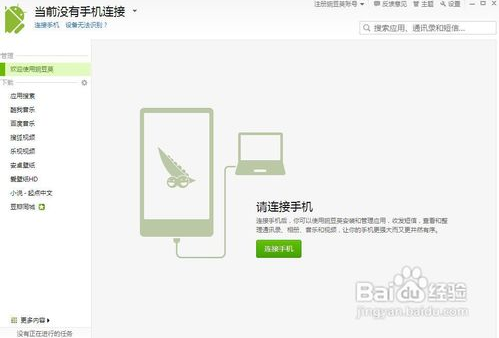
3、使用手机数据线将电脑和手机连接上,注意,台式机最好使用机箱后面的USB接口,有些笔记本的USB插口带有充电功能的,最好使用没有充电功能的。连接上以后,我们会看到这个界面。

4、电脑会自动给手机安装豌豆荚手机客户端,这过程请不要操作手机或电脑。请确保电脑能够上网。
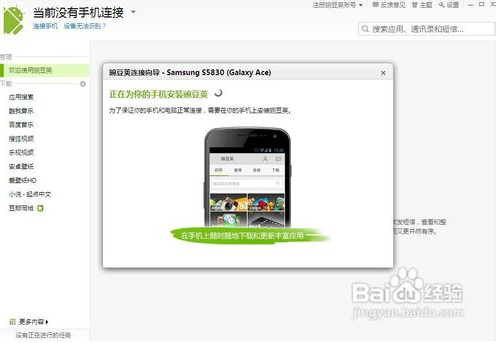
5、手机客户端安装好以后,电脑会自动为手机安装驱动,在安装驱动过程中,电脑上会经常有弹框弹出,可以确定。
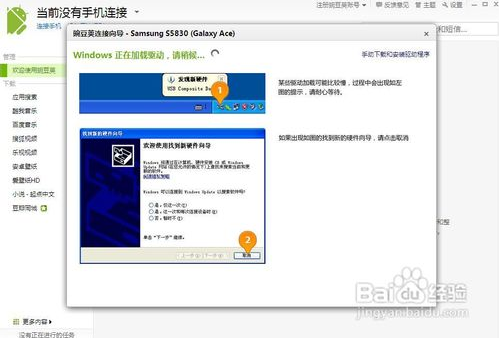
6、安装完成,你就会在电脑端的界面上看到手机的界面。

7、安装完成以后,在手机端的界面可以看到手机与电脑已经连接
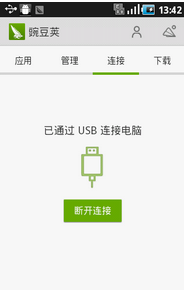
8、这样就连接成功了,你可以在电脑端的豌豆荚上给手机安装卸载应用,下载音乐,视频,图片等操作
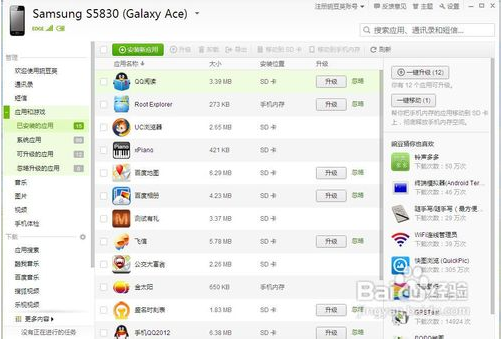
9、下面给大家讲一下,可能连接不上电脑的原因,大家要确保手机以下选项是打开的,首先是USB调试后面是勾选的,具体操作步骤是设置--应用程序--开发--USB调试。
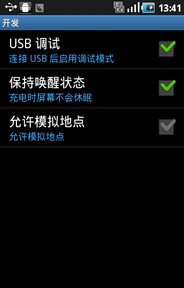
10、第二,就是确保手机不是大容量连接,如下图,小机器是绿色的

豌豆荚手机助手使用方法:
1、下载安装“豌豆夹”程序
2、安装完成后,运行“豌豆夹”程序,然后将手机通过USB数据线与电脑相连,同时打开手机中的“USB调试”开关。则“豌豆夹”程序会自动安装与当然手机类型相匹配的驱动程序。
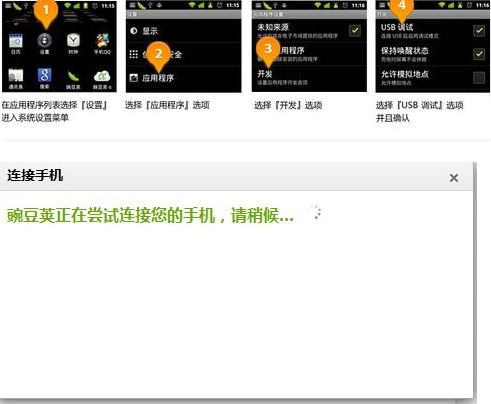
3、当手机可以被豌豆夹正常识别时,表明手机驱动正确安装。
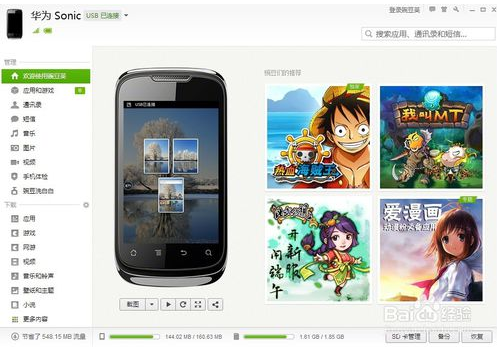 [!--empirenews.page--]
[!--empirenews.page--]
4、接下来就可以对手机进行管理操作啦。
手机应用的下载:
点击切换至“应用”选项卡,就会发现众多的免费应用,点击相应应用旁边的“下载”按钮即可下载该应用到手机。当然,我们也可以在应用搜索框中搜索要安装的应用。
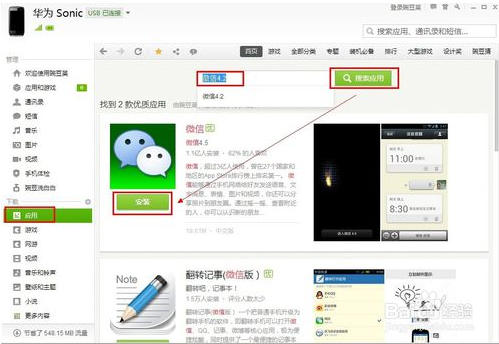
5、当用户点击“下载”按钮后,该任务就要自动显示在任务列表中。点击程序界面左下角的“任务列表”按钮,就会打开“任务列表”并可以查看任务的完成情况。
对于其它内容如“游戏”、“视频”等下载方法同上。
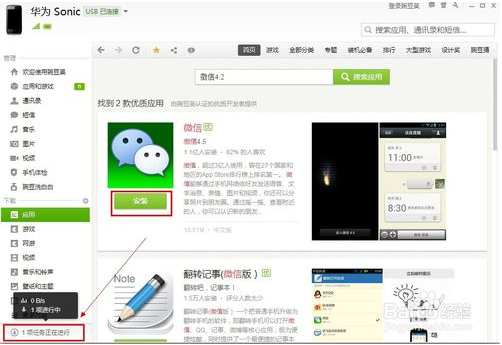
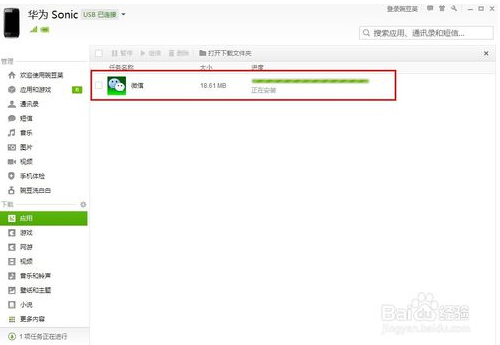
6、手机信息的备份和还原:
切换至“欢迎使用豌豆夹”选项卡,点击窗口右下角的“备份”按钮。
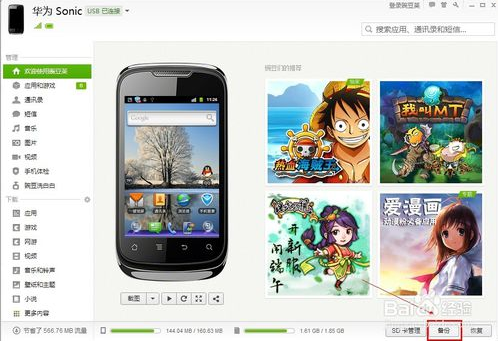
7、此时会弹出备份位置,通常我们都选择“备份到电脑”项。接着就可以选择要备份的项目以及备份文件存放的位置,最后点击“开始备份”按钮就会自动备份相关手机信息了。
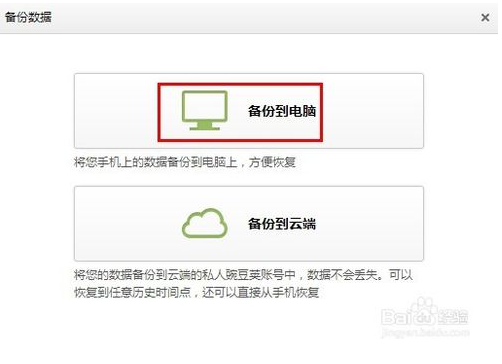
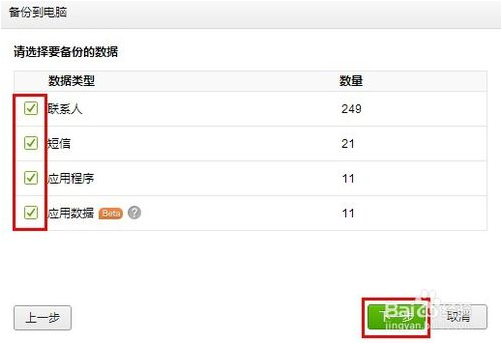
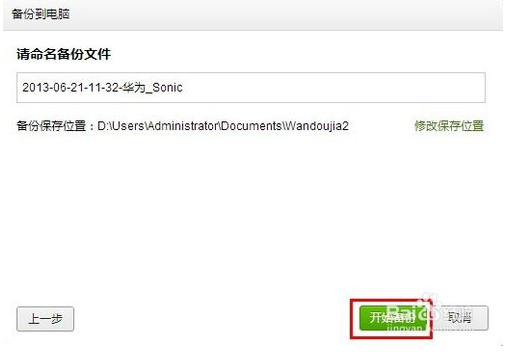
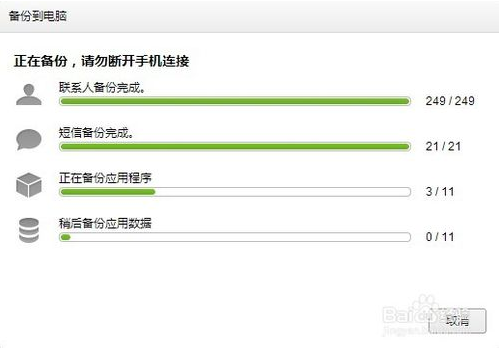
8、在手机信息备份完成后,程序会弹出“建立自动备份”的建议,在此我们可以接受自动备份,这样就可以在每次连接豌豆夹程序进实现自动备份手机信息。从而确保手机相信的安全。
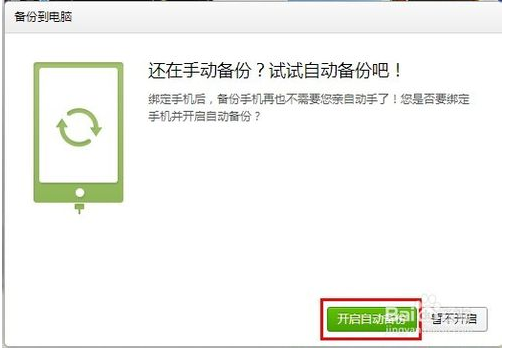
9、切换至“手机安全”选项卡,我们可以对手机的安全性进行体检。
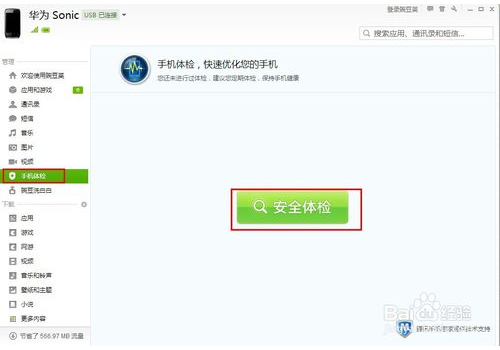
好啦!以上就是小编今天跟小伙伴们分享的豌豆荚手机助手v3.0.1.3005官方版下载安装详细步骤的全部内容了,希望看完了这次教程的朋友们可以有所收获哦!更改精彩内容请继续关注系统天地吧,小编会带来更多相关咨询。









 苏公网安备32032202000432
苏公网安备32032202000432